7+ Xử lý triệt để màn hình iPhone 7 bị sọc ngang
Màn hình iPhone 7 bị sọc ngang gây không ít khó chịu cho người dùng. Lúc này, màn hình vẫn có thể hiển thị văn bản/hình ảnh/video nhưng sẽ xuất hiện thêm những sọc nhiễu, sọc đen mờ, sọc đen và trắng xuất hiện xen kẽ ngang màn hình điện thoại. Xem hết bài viết dưới đây để tìm ra giải pháp khắc phục nhé!
Cách khắc phục màn hình iPhone 7 bị sọc ngang do xung đột phần mềm
Thực tế, phần lớn những lỗi do xung đột phần mềm gây tình trạng sọc ngang trên màn hình là điều người dùng có thể tự khắc phục tại nhà mà không nhất thiết phải mang ra các trung tâm sửa chữa. Dưới đây là 4+ cách khắc phục nhanh chóng mà bạn có thể tham khảo.
Khởi động lại iPhone
Nguyên nhân: Đôi khi cài đặt và sử dụng quá nhiều ứng dụng nặng trên máy lại là một trong những nguyên nhân hàng đầu gây xung đột phần mềm, làm cho màn hình iPhone 7 bị sọc ngang.
Khắc phục: Dù không quá phức tạp nhưng khởi động lại máy được coi là cách khắc phục hiệu quả để hệ thống có thể hoạt động mượt mà và trơn tru hơn. Từ đó có thể khắc phục được các lỗi vặt như màn hình iPhone bị sọc ngang.
Khởi động lại thiết bị bằng phím cứng:
-
Bước 1: Thao tác nhấn giữ đồng thời hai nút nguồn + nút giảm âm lượng của iPhone 7.
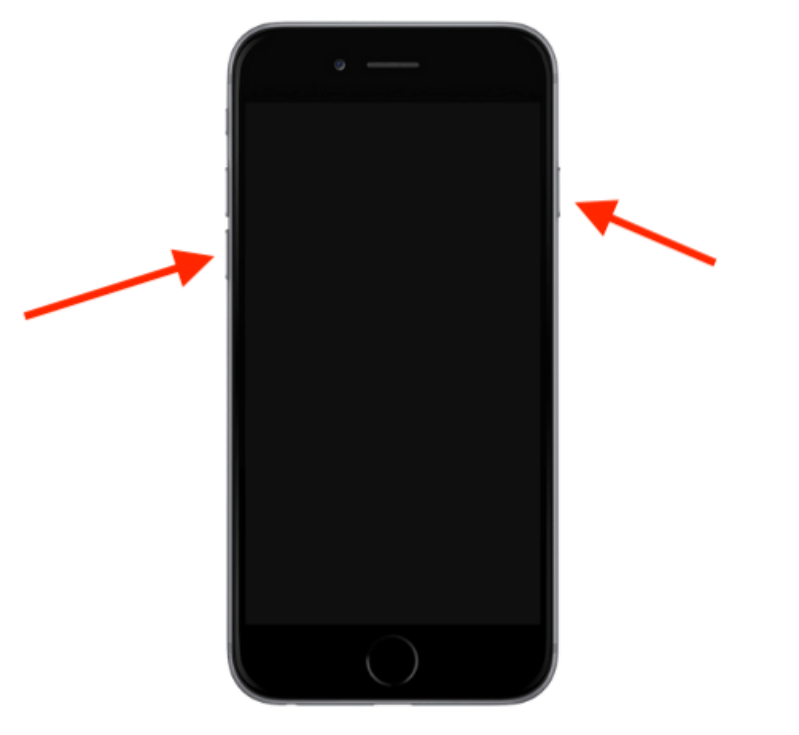
Tiến hành khôi phục lại các cài đặt ban đầu của máy
-
Bước 2: Đợi đến lúc logo Apple xuất hiện thì bạn buông tay ra, sau đó có thể sử dụng máy như bình thường.
Khởi động lại thiết bị bằng phím tắt (nút Home ảo):
-
Bước 1: Nhấn biểu tượng nút Home ảo (nút tròn mờ) trên giao diện màn hình điện thoại.
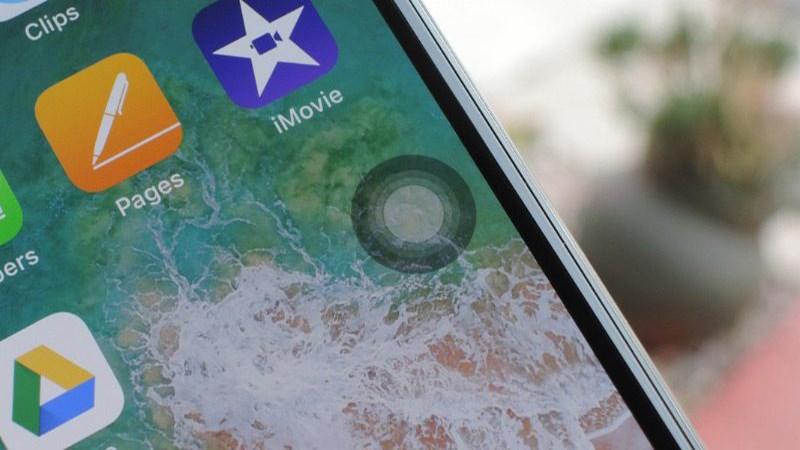
Khởi động lại iPhone 7 bằng phím tắt
-
Bước 2: Tiếp tục chọn phần “Thiết bị” và nhấn mục “Thêm”.
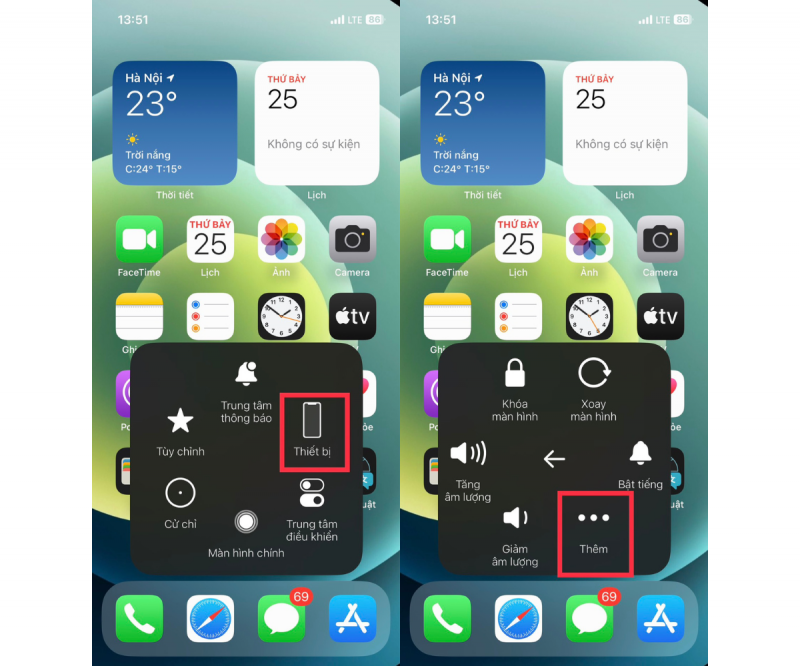
Click chọn mục “Thêm” để khởi động lại iPhone 7
-
Bước 3: Đến bước này bạn chọn “Khởi động lại” và nhấn “Khởi động lại” một lần nữa để xác thực.
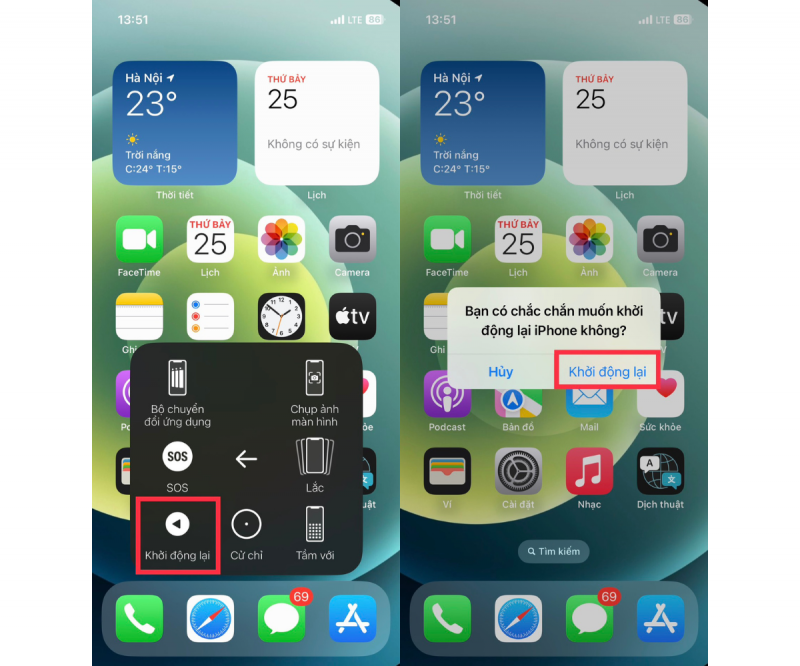
Nhấn xác thực để bắt đầu khởi động lại máy
Lưu ý: Nếu chế độ phím Home ảo trên máy vẫn chưa được kích hoạt thì bạn có thể bật thông qua các bước sau:
-
Bước 1: Chọn ứng dụng “Cài đặt” và tiếp tục chọn “Trợ năng”.
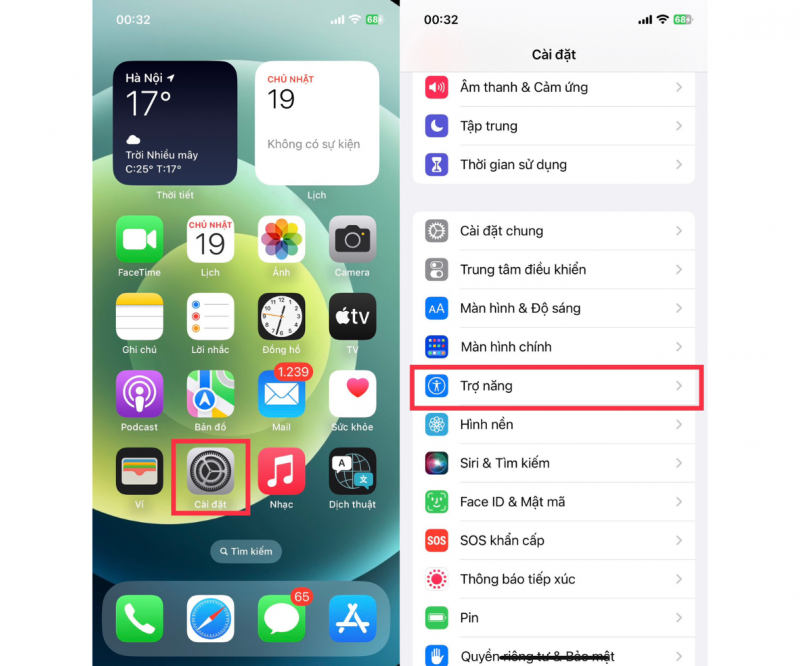
Bật tính năng phím Home ảo trên iPhone 7
-
Bước 2: Ở bước này bạn chọn “Cảm ứng” và chuyển chế độ “AssistiveTouch” sang trạng thái đã “Bật” là hoàn thành.
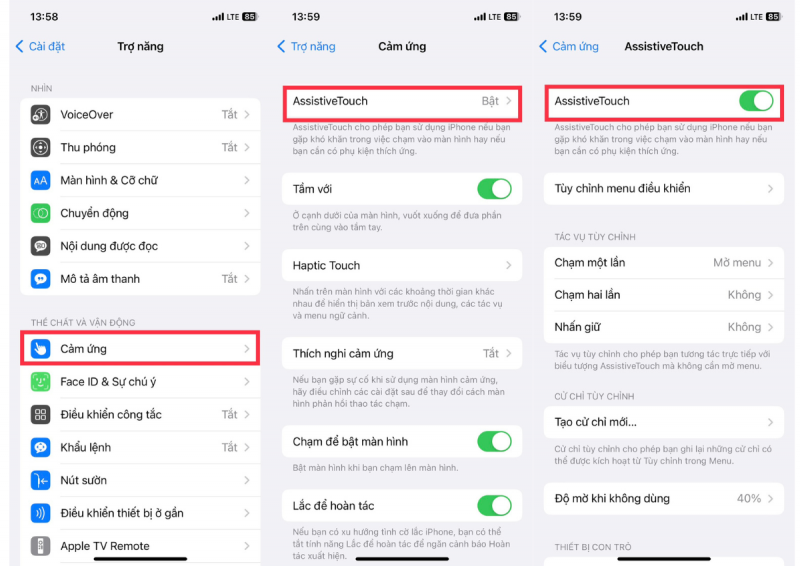
Kích hoạt tính năng AssistiveTouch trên iPhone 7
Khôi phục lại cài đặt gốc
Nguyên nhân: Hiệu năng bị suy giảm do cài đặt quá nhiều ứng dụng và phần mềm nặng là điều mà không ít người dùng mắc phải. Đây cũng là lý do khiến màn hình iPhone 7 bị sọc ngang đầy khó chịu.
Khắc phục: Cách đơn giản nhất là bạn tiến hành khôi phục lại các cài đặt gốc trên máy nếu việc khởi động lại iPhone không đạt hiệu quả.
-
Bước 1: Bạn lượt chọn ứng dụng “Cài đặt”, tiếp đó bấm chọn phần “Cài đặt chung”.
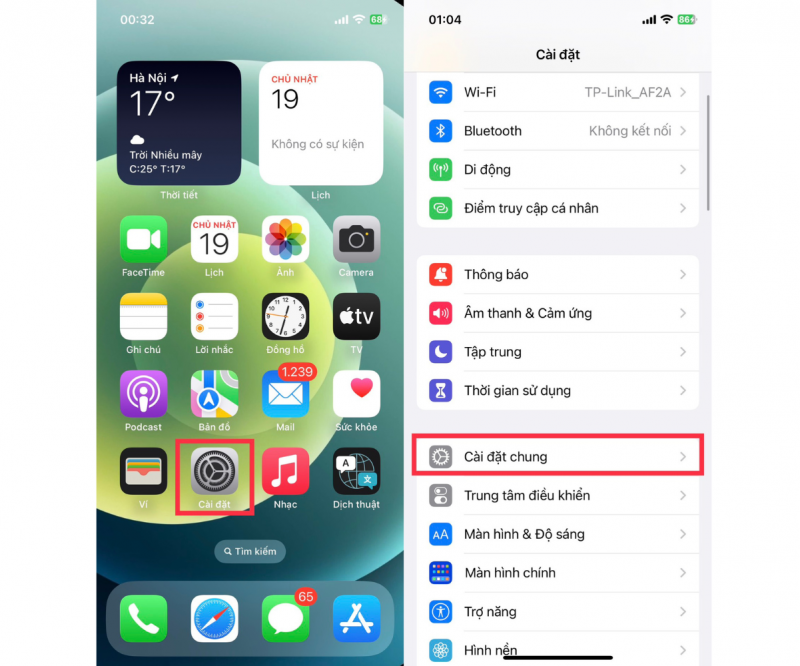
Nhấn chọn mục “Cài đặt chung” trên máy
-
Bước 2: Tìm và chọn “Chuyển hoặc đặt lại iPhone”, tiếp tục nhấn “Xóa tất cả nội dung và cài đặt”.
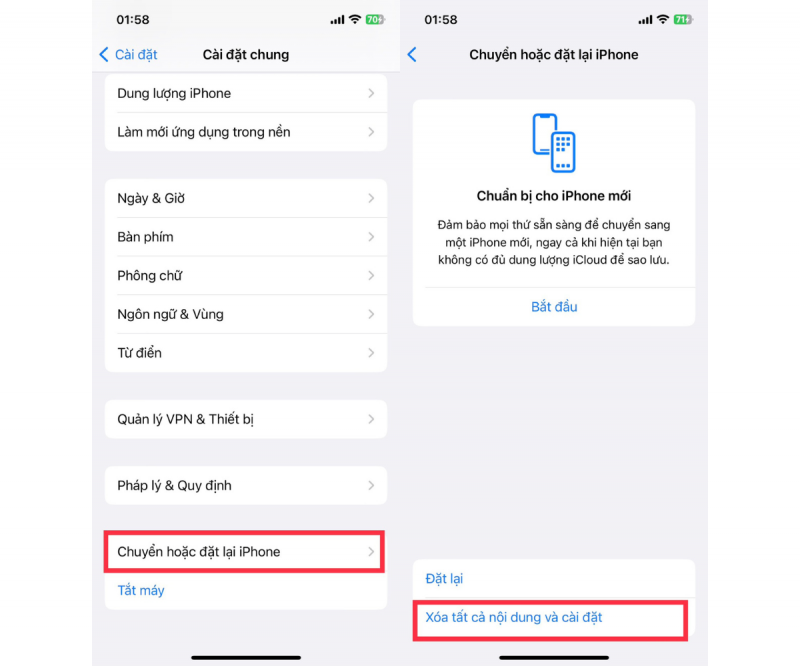
Tiến hành khôi phục lại các cài đặt ban đầu của máy
Lưu ý: Để tránh mất các dữ liệu và thông tin quan trọng, bạn nên chủ động sao lưu dữ liệu của mình lên iCloud và đăng xuất ID Apple.
Giải phóng dung lượng bộ nhớ
Nguyên nhân: Bộ nhớ của máy nhưng vẫn phải hoạt động với tần suất lớn hay phải “gồng gánh” nhiều ứng dụng nặng có thể khiến hệ thống bị quá tải, gây ra tình trạng đơ, sọc ngang màn hình điện thoại.
Khắc phục: Bạn nên kiểm tra kỹ dung lượng khả dụng của máy và xóa bỏ bớt những ứng dụng và dữ liệu không quá quan trọng.
Các bước kiểm tra dung lượng hiện tại của iPhone 7:
-
Bước 1: Bạn lượt chọn ứng dụng “Cài đặt” và nhấn phần “Cài đặt chung”.
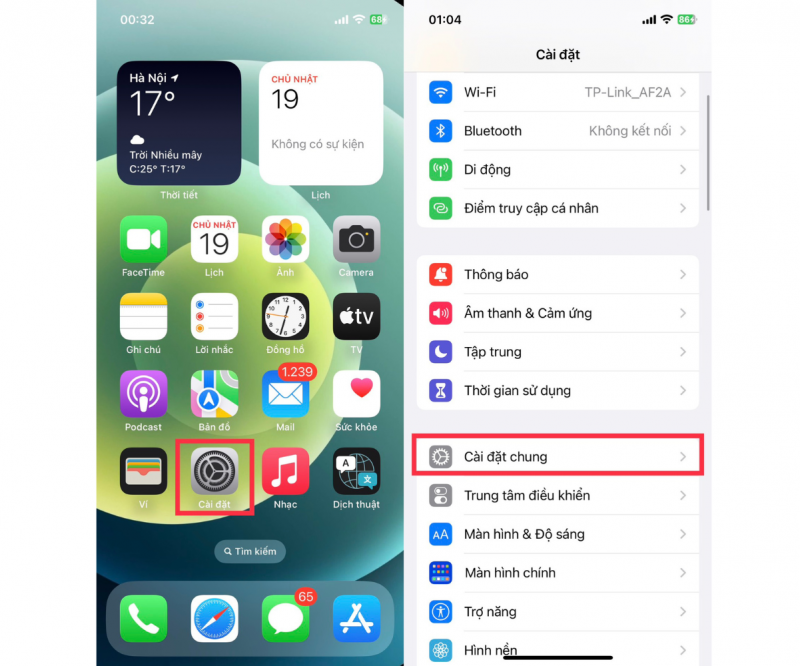
Click chọn mục “Cài đặt chung” để kiểm tra dung lượng iPhone
-
Bước 2: Tại đây, bạn tìm kiếm mục “Dung lượng iPhone”.
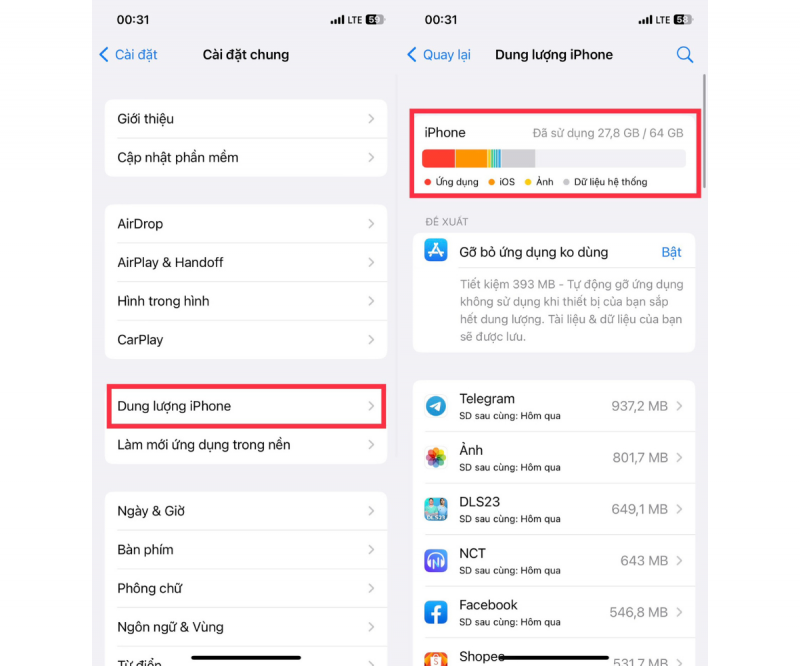
Thông tin về dung lượng bộ nhớ của máy
Sau khi hoàn tất quá trình, màn hình điện thoại sẽ hiện đầy đủ các thông tin về tổng dung lượng bộ nhớ điện thoại, dung lượng đã dùng và dung lượng còn trống. Hơn thế, người dùng còn có thể biết được từng ứng dụng trên máy của mình đang “ngốn” bao nhiêu bộ nhớ.
Một số ứng dụng bạn có thể cân nhắc xóa bớt như ứng dụng mạng xã hội, ứng dụng giao đồ ăn hay các ứng dụng ít dùng tới...
Restore iPhone 7 thông qua chế độ DFU
Nguyên nhân: Về sử dụng máy trong một khoảng thời gian dài khiến hiệu năng bị suy giảm, tình trạng xung đột phần mềm và lỗi hệ thống cũng diễn ra nhiều hơn. Từ đó những lỗi vặt như sọc ngang màn hình trên iPhone cũng dẫn xuất hiện. Do vậy sau khi áp dụng những cách trên mà vẫn không đạt hiệu quả bạn hoàn toàn có thể restore thiết bị thông qua chế độ DFU.
Khắc phục: Bạn có thể tham khảo các bước khôi phục máy thông qua chế độ DFU như sau:
-
Bước 1: Sử dụng cáp USB để kết nối iPhone 7 với thiết bị máy tính.

Kết nối điện thoại với máy tính thông qua cổng USB
-
Bước 2: Nhấn lần lượt phím tăng âm lượng và giảm âm lượng của máy.
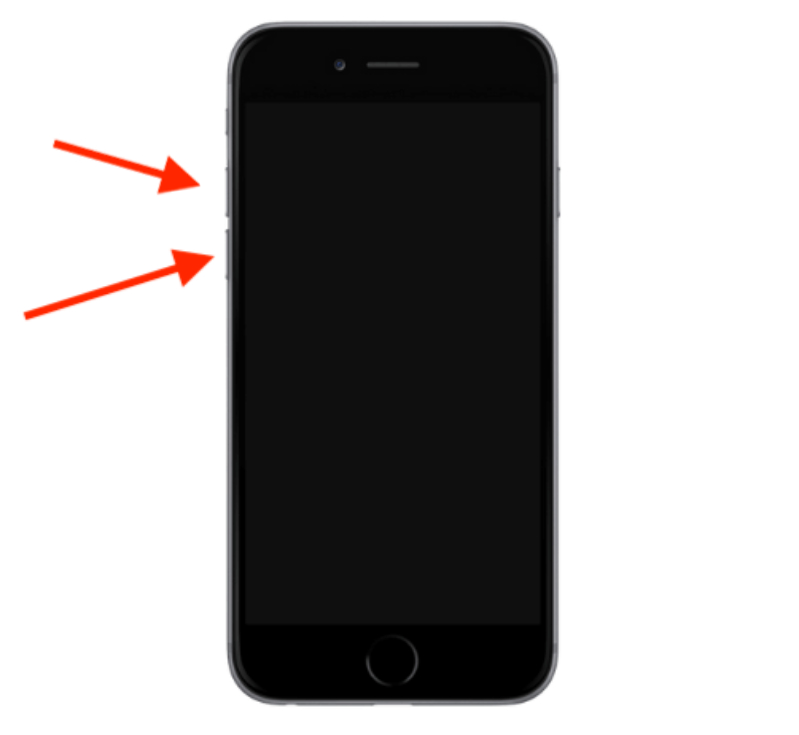
Nhấn lần lượt phím tăng và giảm âm lượng
-
Bước 3: Nhấn và giữ nút nguồn trong khoảng 6s cho đến khi màn hình chuyển hẳn sang màu đen.
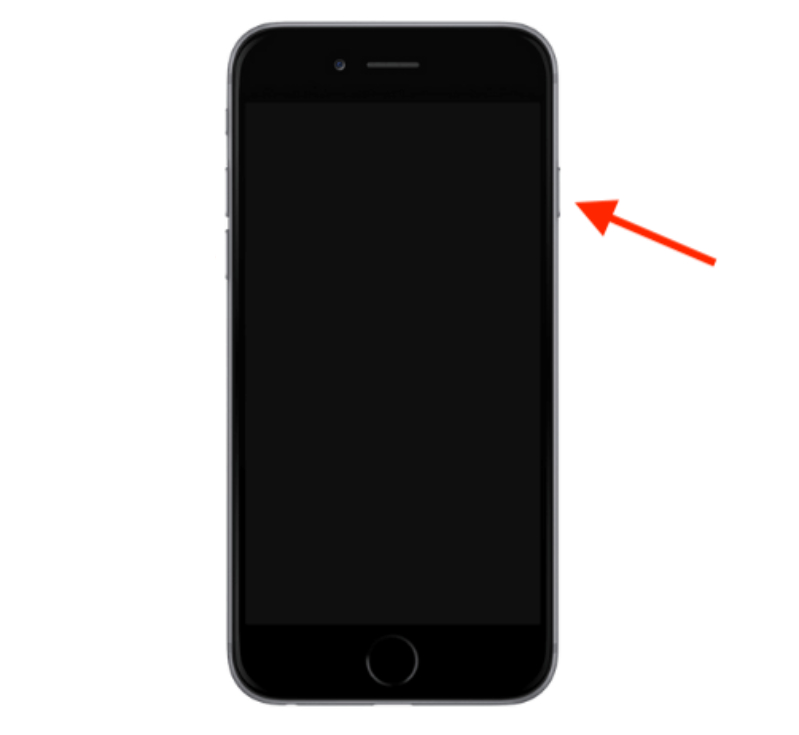
Nhấn giữ phím trong khoảng 10s
-
Bước 4: Tiếp tục nhấn và giữ nút nguồn + nút giảm âm lượng trong khoảng 5s.

Nhấn giữ đồng thời hai phím trên máy
-
Bước 5: Thả nút nguồn của máy nhưng vẫn tiếp tục giữ nút giảm âm lượng trong khoảng từ 5 - 10s cho đến khi iTune có thông báo.
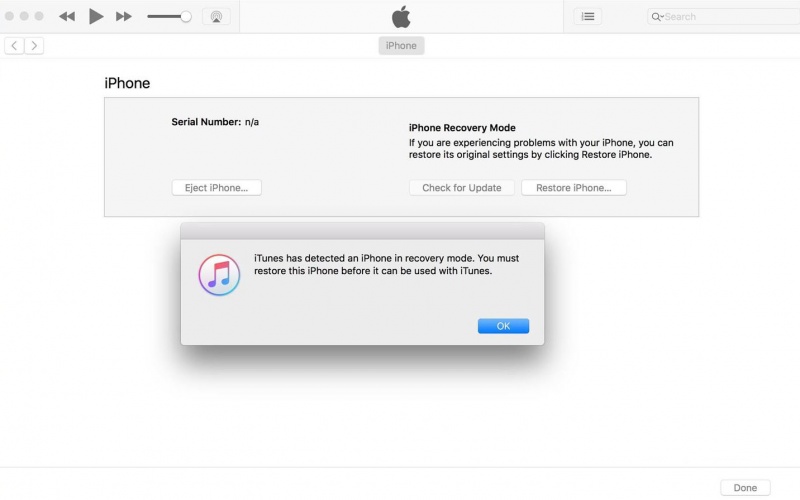
Giao diện màn hình khi Restore iPhone 7 thành công
Cách khắc phục màn hình iPhone 7 bị sọc ngang do rơi vỡ, va đập
Không giống như lỗi do xung đột phần mềm, phần lớn lỗi do rơi vỡ hay va đập khiến màn hình iPhone 7 bị sọc ngang là tình trạng lỗi trên máy đã khá nặng. Do đó bạn nên chủ động mang máy đến các trung tâm sửa chữa và thay thế uy tín để được đội ngũ chuyên viên kỹ thuật kiểm tra kỹ càng hơn nhé.
Gõ nhẹ lên màn hình
Nguyên nhân: Đôi khi trong quá trình sử dụng bạn vô tình để máy rơi vỡ hay va đập, gây lỏng socket, làm ảnh hưởng trực tiếp tới màn hình hiển thị, gây sọc ngang màn hình.
Khắc phục: Bạn có thể gõ nhẹ xung quanh phần màn hình mặt trước và cả mặt lưng của máy để khắc phục tình trạng này.

Dùng lực tác động nhẹ lên màn hình
Thay IC cảm ứng
Nguyên nhân: Việc sử dụng sạc kém chất lượng hoặc do rơi vỡ, vào nước hay lỗi khách quan đến từ nhà sản xuất khiến lỏng, chập IC. Từ đó gây ra tình trạng sọc ngang màn hình trên iPhone 7.
Khắc phục: Lúc này, bạn nên đem máy đến trung tâm sửa chữa Hcare gần nhất để kỹ thuật viên thực hiện sửa chữa trên mainboard.
Lưu ý: Hiện mức giá để thay IC cảm ứng cho mẫu iPhone 7 đều vào khoảng 900.000đ.
Thay màn hình mới
Sau khi thực hiện tất cả những cách trên mà tình trạng màn hình iPhone 7 bị sọc ngang vẫn chưa được khắc phục, thì có lẽ bạn nên lựa chọn những đơn vị uy tín để thay thế màn hình mới cho máy. Phần lớn nguyên nhân dẫn đến tình trạng này thường do các vấn đề về phần cứng. Thông thường nó sẽ bắt nguồn từ một số nguyên nhân như:
-
Bạn không may để thiết bị rơi vỡ, va đập mạnh hay vào nước trong quá trình sử dụng.
-
Có thể ngay từ đầu bạn thay phải loại màn hình linh kiện, chất lượng không đảm bảo hoặc do kỹ thuật viên thiếu kinh nghiệm thay thế.
-
Điện thoại bị nhiễm từ do bạn thường xuyên để máy gần những thiết bị phát có từ tính cao: loa, nam châm hay trạm phát sóng,...
Cách khắc phục màn hình iPhone 7 bị sọc ngang do vào nước
Nguyên nhân: Trong quá trình sử dụng bạn không máy để máy bị vào nước, hoặc thiết bị thường xuyên phải hoạt động trong môi trường có độ ẩm cao cũng là nguyên nhân gây ra tình trạng đơ, lag màn hình.
Khắc phục: Mang máy đi sấy khô ở các trung tâm sửa chữa.
Cách khắc phục màn hình iPhone 7 bị sọc ngang do thay màn kém chất lượng
Nguyên nhân: Có thể trước đó bạn đã vô tình thay thế màn hình tại các cơ sở/đơn vị kém chất lượng, dẫn đến tình trạng sọc ngang màn hình sau một thời gian sử dụng.
Khắc phục: Mang đến các trung tâm thay thế và sửa chữa màn hình uy tín, chất lượng.
Tự hào là một trong những đơn vị hàng đầu trong việc sửa chữa và thay thế linh kiện điện thoại. Hcare tự tin có thể giúp khách hàng khắc phục mọi vấn đề về việc màn hình iPhone 7 bị sọc ngang với chi phí và chất lượng dịch vụ tốt nhất. Hiện nay, mức giá thay màn hình mới cho iPhone 7 vào khoảng 900.000đ.
Dưới đây là một số địa chỉ trung tâm sửa chữa Hcare mà bạn có thể tham khảo:
Hệ thống 4 cơ sở của Hcare trên toàn TP.HCM
Hy vọng rằng, bài viết này có thể giúp bạn sớm khắc phục được tình trạng màn hình iPhone 7 bị sọc ngang. Trong trường hợp bạn vẫn còn gặp những khăn khoăn hay trở ngại nào, thì hãy liên hệ ngay tổng đài Hcare 1900 6979 để được tư vấn và hỗ trợ chi tiết hơn nhé.
Xem nhiều nhất
Điện thoại bị nổi quảng cáo liên tục nên khắc phục thế nào
681,588 lượt xem3 cách sửa file PDF bạn không thể bỏ qua - Siêu dễ
463,538 lượt xemMẹo khắc phục điện thoại bị tắt nguồn mở không lên ngay tại nhà
244,277 lượt xemCách xoá đăng lại trên TikTok (và tại sao bạn nên làm như vậy)
219,777 lượt xemLý giải vì sao màn hình cảm ứng bị liệt một phần và cách khắc phục
199,337 lượt xem

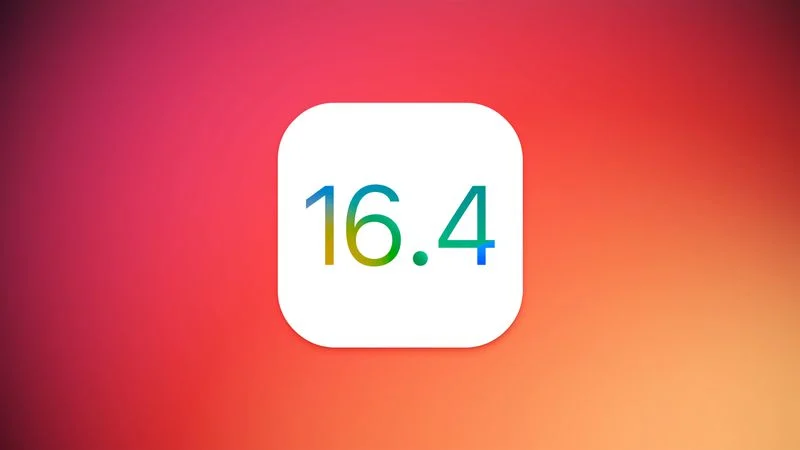
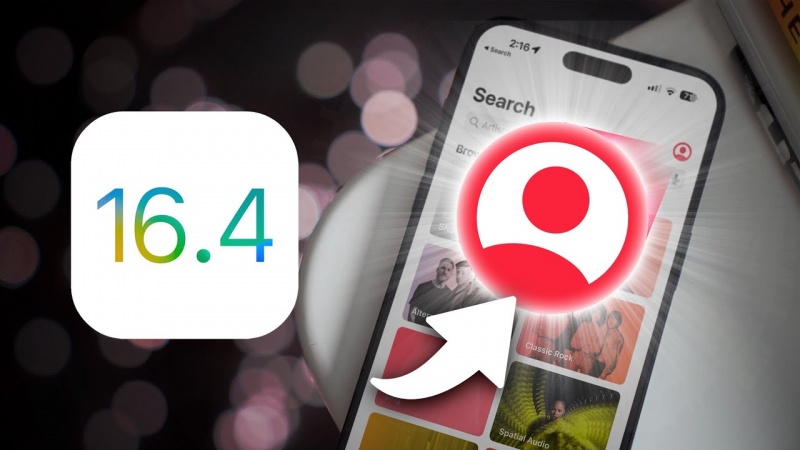










Thảo luận
Chưa có thảo luận nào về Bài viết 7+ Xử lý triệt để màn hình iPhone 7 bị sọc ngang